MicrosoftOffice试用激活全攻略
时间:2025-09-18 22:30:31 229浏览 收藏
偷偷努力,悄无声息地变强,然后惊艳所有人!哈哈,小伙伴们又来学习啦~今天我将给大家介绍《Microsoft Office试用版激活方法》,这篇文章主要会讲到等等知识点,不知道大家对其都有多少了解,下面我们就一起来看一吧!当然,非常希望大家能多多评论,给出合理的建议,我们一起学习,一起进步!
激活 Microsoft Office 试用版的关键在于登录微软账户并手动触发试用流程。1. 安装完成后打开任意 Office 程序(如 Word 或 Excel),登录微软账户;2. 若未自动提示试用,可进入“文件”→“账户”→“产品信息”→“激活产品”,点击“开始试用”;3. 试用期间为全功能使用,但仅限一个月,且不可重复试用;4. 注意避免在多台设备重复登录同一账户以免试用时间提前消耗,且到期后需转为订阅以继续使用。
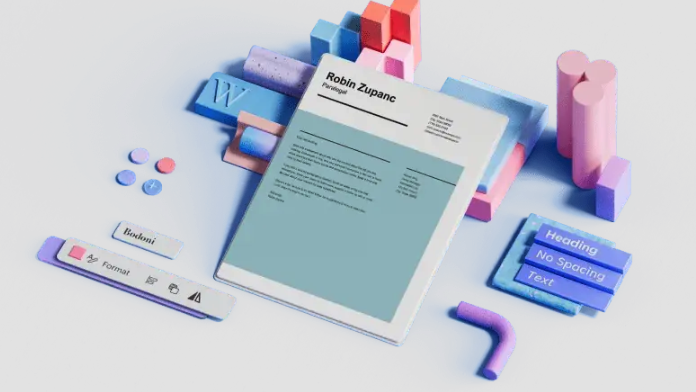
激活 Microsoft Office 试用版其实不难,关键在于找到官方渠道和正确的操作步骤。很多人在安装 Office 后发现功能受限,其实只要进入试用阶段,就能免费使用一段时间的完整功能。

下载安装后如何开启试用期?
Office 安装完成后,默认会进入一个有限功能模式,这时候你不能直接编辑文档,只能查看。要开启试用版,你需要点击打开任意 Office 程序(比如 Word 或 Excel),然后按照提示登录一个微软账户(Microsoft Account)。
如果你没有账户,可以去官网注册一个,过程很简单。登录之后系统就会自动开启 1 个月的试用期。这个试用是全功能的,包括 Word、Excel、PowerPoint、Outlook 等都能正常使用。

没有自动提示怎么办?
有时候安装完 Office 并不会弹出试用提示,这时候你可以手动操作:
- 打开任意 Office 软件,比如 Word
- 点击右上角的“文件”菜单 → “账户”
- 在“产品信息”那一栏,点击“激活产品”
- 登录你的微软账户后,应该就能看到“开始试用”的选项
如果还是看不到,可能是你的 Office 版本本身不支持试用,或者你之前已经用过这个账户试用了。

试用期间要注意什么?
试用版能用一个月,这期间你可以正常使用所有功能,但一定要注意几点:
- 试用期内如果没有转为订阅,部分功能会被限制
- 如果你在多台电脑上登录了同一个账户并激活试用,试用时间只算一次
- 不建议在正式工作中长期依赖试用版,避免到期后影响工作进度
另外,试用结束之后如果你想继续使用,就需要购买 Microsoft 365 的订阅服务。你可以通过账户页面里的“升级”按钮来完成操作。
基本上就这些。整个流程不复杂,但有些细节容易被忽略,比如账户是否正确登录、是否曾经试用过等。遇到问题时,可以到微软支持页面查一下常见解答,通常都能解决。
理论要掌握,实操不能落!以上关于《MicrosoftOffice试用激活全攻略》的详细介绍,大家都掌握了吧!如果想要继续提升自己的能力,那么就来关注golang学习网公众号吧!
-
501 收藏
-
501 收藏
-
501 收藏
-
501 收藏
-
501 收藏
-
162 收藏
-
463 收藏
-
258 收藏
-
468 收藏
-
198 收藏
-
172 收藏
-
144 收藏
-
417 收藏
-
492 收藏
-
142 收藏
-
441 收藏
-
184 收藏
-

- 前端进阶之JavaScript设计模式
- 设计模式是开发人员在软件开发过程中面临一般问题时的解决方案,代表了最佳的实践。本课程的主打内容包括JS常见设计模式以及具体应用场景,打造一站式知识长龙服务,适合有JS基础的同学学习。
- 立即学习 543次学习
-

- GO语言核心编程课程
- 本课程采用真实案例,全面具体可落地,从理论到实践,一步一步将GO核心编程技术、编程思想、底层实现融会贯通,使学习者贴近时代脉搏,做IT互联网时代的弄潮儿。
- 立即学习 516次学习
-

- 简单聊聊mysql8与网络通信
- 如有问题加微信:Le-studyg;在课程中,我们将首先介绍MySQL8的新特性,包括性能优化、安全增强、新数据类型等,帮助学生快速熟悉MySQL8的最新功能。接着,我们将深入解析MySQL的网络通信机制,包括协议、连接管理、数据传输等,让
- 立即学习 500次学习
-

- JavaScript正则表达式基础与实战
- 在任何一门编程语言中,正则表达式,都是一项重要的知识,它提供了高效的字符串匹配与捕获机制,可以极大的简化程序设计。
- 立即学习 487次学习
-

- 从零制作响应式网站—Grid布局
- 本系列教程将展示从零制作一个假想的网络科技公司官网,分为导航,轮播,关于我们,成功案例,服务流程,团队介绍,数据部分,公司动态,底部信息等内容区块。网站整体采用CSSGrid布局,支持响应式,有流畅过渡和展现动画。
- 立即学习 485次学习
